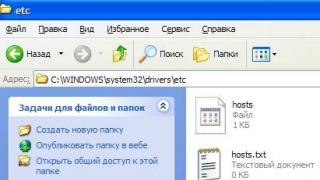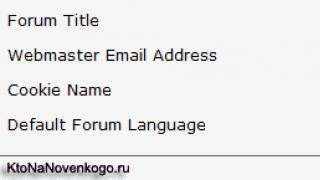Pothuajse çdo person ka një ruter Wi-Fi të instaluar në shtëpi, i cili përdoret për të siguruar akses në internet. Telefonat inteligjentë, televizorët, tabletët dhe pajisjet e tjera janë të lidhura nëpërmjet moduleve të integruara Wi-Fi në rrjetin global. Për të krijuar një rrjetë pa tel brenda një apartamenti ose shtëpie private, thjesht duhet të konfiguroni ruterin për funksionim korrekt dhe të qëndrueshëm. Le të shohim se si ta bëjmë këtë duke përdorur shembullin e pajisjeve Zyxel.
Cilësimet kryesore të ruterit Zyxel futen përmes ndërfaqes në internet - një mjedis i veçantë softuer-virtual për ndërveprimin midis një personi dhe një pajisjeje rrjeti. Ai quhet gjithashtu "administratori i kinetikës" dhe përdoret për menaxhim, konfigurim ose monitorim.
Nëse pajisjet nuk janë blerë në një dyqan, domethënë, ky nuk është një ruter i ri, para se të kryeni ndonjë manipulim, rekomandohet të rivendosni cilësimet aktuale në ato standarde. Për ta bërë këtë, përdorni një objekt të hollë për të aktivizuar butonin Reset në pjesën e pasme të modemit dhe mbajeni të shtypur për 10 sekonda:

Butoni është i futur posaçërisht brenda në mënyrë që të mos aktivizohet aksidentalisht.
Kjo metodë garanton klientin që konfigurimet e mëparshme do të fshihen.
Lidhja me një ruter
Për të menaxhuar ruterin tuaj Wi-Fi, duhet të identifikoheni në Zyxel Center Keenetic përmes një shfletuesi. Ky softuer ofron një ndërfaqe të përshtatshme për konfigurimin e ruterit.
Ka dy mënyra për të lidhur një ruter Zyxel:
- me tela: me kabllo rrjeti;
- wireless: nëpërmjet modulit wi-fi.
Të dyja opsionet do të diskutohen më poshtë.
Tela
Lidhni kabllon e rrjetit të dhënë me pajisjen me kompjuterin:

Një lidhës kabllosh lidhet me portën LAN të ruterit:

Dhe tjetra - në të njëjtin port në një kompjuter desktop:

Ose në një laptop:

Wireless
Në disa situata, mund të mos keni në dorë një kompjuter ose mund të lindin rrethana të forcës madhore, për shembull, një kabllo rrjeti që mungon. Në raste të tilla, mund të përdorni teknologji pa tel. Aktivizoni modulin wi-fi në vegël tuaj dhe bashkohuni me rrjetin aktual me valë. Tani, si të futni cilësimet e modemit Zyxel duke përdorur një pajisje celulare.
Prodhuesi Zyxel përfshin konfigurimin paraprak të një rrjeti wi-fi në opsionet e modeleve të tij kinetike; çdokush mund të përdorë një lidhje me valë pa ndonjë konfigurim paraprak. Për shembull, përdorni një tabletë për të konfiguruar një ruter.
Hyni në cilësimet e ruterit
Hapni shfletuesin tuaj dhe futni my.keenetic.net në shiritin e adresave.
Dhe atëherë do të ndodhë sa vijon:

Përndryshe, adresat IP përdoren për t'u identifikuar: 192.168.0.1 ose 192.168.1.1
Si rezultat, hapet Keenetic Start - një ndërfaqe në internet që ofron dy opsione për të zgjedhur. Për të hyrë në menynë e menaxhimit dhe konfigurimit të ruterit, zgjidhni artikullin "Konfiguruesi i uebit":

Sistemi do t'ju kërkojë të krijoni një fjalëkalim të ri për t'u identifikuar:

Ose do t'ju kërkohet të vendosni kredencialet tuaja të vërtetimit: hyrjen dhe fjalëkalimin. Për llogarinë e administratorit, fjalëkalimi është 1234.
Pas një procesi të suksesshëm të autorizimit, shkoni te faqja e menaxhimit të ruterit. Këtu janë opsionet bazë dhe opsionet shtesë për konfigurimin e ruterit në përputhje me udhëzimet e lëshuara nga ofruesi i shërbimit të Internetit.
Kur zgjidhni opsionin e dytë, pajisjet e rrjetit Zyxel nga lista e saj e integruar e shitësve do të fillojnë vetë procesin e parakonfigurimit, duke përdorur vetëm kredencialet e ofruara nga klienti. Ky opsion është i përshtatshëm nëse klienti nuk kërkon funksione shtesë nga ruteri, përveç sigurimit të aksesit në internet.
Nuk mund të identifikohem në my.keenetic.net
Megjithë lehtësinë e konfigurimit të ruterit Zyxel, ndonjëherë përdoruesit kanë vështirësi me aksesin, për shembull, në shfletuesin Chrome nën Windows 7 ata nuk mund të hyjnë në ndërfaqen e internetit të ruterit. Në raste të tilla, provoni opsionet e mëposhtme:
- Kontrolloni kontaktet fizike. A janë të lidhur të gjithë telat, a ka energji elektrike në pajisje?
- Kontrolloni sërish faqen e listuar në shiritin e adresave. Duket kështu: my.keenetic.net.
- Është gjithashtu e mundur që problemi të jetë në shfletuesin. Rekomandohet të provoni të përdorni të tjerët, për shembull: Chrome, FireFox, Opera.
- Hapi tjetër është të shikoni opsionet e rrjetit, në rast se ato humbasin ose vendosen gabimisht. Hapni "Paneli i Kontrollit", pastaj "Qendrën e Rrjetit dhe Ndarjes". Zgjidhni "Pronat e përshtatësit të rrjetit", shikoni vlerat "adresa IP": klikoni në artikullin "Merrni një adresë IP automatikisht".


- Dhe opsioni i fundit është se problemi është në vetë ruterin. Ndoshta fillimisht ishte i gabuar dhe më pas ia vlen ta çoni në dyqan dhe ta ndryshoni. Nëse pajisjet janë blerë diku të dorës së dytë, atëherë ia vlen të rivendosni të gjitha konfigurimet e instaluara në ato të fabrikës. Procesi i rivendosjes së cilësimeve specifikohet në paragrafin "Si të futni cilësimet e ruterit wi-fi Zyxel".
Familja moderne e ruterave ZyXel është "Kinetic 2", si dhe modelet gigabit që kanë një ndërfaqe të përditësuar. Opsioni klasik mund të konsiderohet tre ruterat e mëparshëm: Lite, 3g/4g dhe ZyXel keenetic. Këtu do të shikojmë se si të konfigurojmë një ruter "familje klasike" ZyXel të çdo modeli. Ne do të konfigurojmë funksionet bazë: lidhjen në internet dhe rrjetin pa tel. Le të fillojmë.
Së pari, le të themi pak për ndryshimet midis tre ruterave të ndryshëm të familjes "1". Modeli Lite nuk ka një portë USB, domethënë nuk mund të lidhni një modem 3G këtu. Dy ruterat e tjerë nuk e kanë këtë pengesë. Dhe keenetic, ndër të tjera, është i pajisur me harduer më të shpejtë se "vëllezërit e tij" më të rinj dhe memorie të dyfishtë flash (dhe gjithashtu shpejtësi të dyfishtë Wi-Fi). Çfarë ndikon në çmim. Zgjedhja varet nga përdoruesi.
Nëse flasim për cilësimet, mund të vëreni sa vijon. Megjithëse ruterat keenetic dhe 3g/4g mund të punojnë me modemë USB dhe Ethernet, ata nuk mund të rezervojnë automatikisht njërin për tjetrin. Ndërfaqja "klasike" nuk e ofron këtë opsion. Le të fillojmë të konfigurojmë.
Lidhja e parë
Diagrami i lidhjes së kabllove Ethernet
Duke parë panelin e pasmë të pajisjes së ndonjë prej modeleve të listuara, bëhet e qartë se si të konfiguroni ruterin ZyXel dhe si të lidhni:
Portat e verdha janë për lidhjen e ruterit me një kompjuter. Lidheni ruterin me kartën e rrjetit duke përdorur kordonin patch të dhënë.
Në fazën e fundit, kontrolloni nëse karta e rrjetit të PC është konfiguruar saktë:

Më në fund, duhet të ndizni energjinë e ruterit. Dhe dërgoni kompjuterin të rindizet.

Është e rëndësishme të dini! Nëse pajisja është blerë pas konfigurimit të saj, sigurohuni që të kryeni një "rivendosje të fortë". Për ta bërë këtë, një minutë pasi të keni ndezur energjinë, shtypni butonin e rivendosjes në panelin e pasmë (duke e mbajtur atë për 10-15 sekonda). Pajisja më pas do të jetë gati për përdorim (mund t'ju duhet të rindizni kompjuterin tuaj).
Le të shkojmë në ndërfaqen e internetit
Në kompjuterin që ishte i lidhur me ruterin, duhet të hapni çdo shfletues. Për të lundruar në adresën e mëposhtme: 192.168.1.1.

Mundësia për të konfiguruar një ruter keenetic ZyXel (dhe ndonjë tjetër) do të sigurohet nëse i përgjigjeni saktë kërkesës për autorizim. Hyrja e administratorit është admin (e parazgjedhur) dhe fjalëkalimi është 1234.

Tani do të shohim se si të konfigurojmë lidhjet.
Lidhja dhe mënyra e konfigurimit të tij
Zgjedhja e llojit të lidhjes në internet
Para se të vendosni lidhjet, në ndërfaqen grafike duhet të shkoni te skedari "System" -> "Operation Mode":

Vendosja e një ruteri keenetic ZyXel (ose keenetic 3g/4g) - nënkupton që përdoret ose një modem USB ose një kabllo Ethernet. Përdoruesi zgjedh opsionin e kërkuar, më pas klikon "Aplikoni". Në varësi të opsionit të përdorur, lista e skedave ndryshon.
Për më tepër, vini re se fillimisht mund të konfiguroni një opsion lidhjeje, pastaj një tjetër. Pas kësaj, do të jetë e mundur të kaloni midis tyre, dhe gjithashtu nga skeda "Mënyra e funksionimit" (e cila është e mundur për një përdorues të pakualifikuar).
Lidhja në internet (opsioni 3G)
Vendosni llojin e lidhjes me ofruesin në "modem i jashtëm 3G USB" (mos harroni të klikoni "Aplikoni"). Tjetra, shkoni te skeda "3G Modem":

Këtu duhet të zgjidhni një nga operatorët dhe të kontrolloni nëse fushat janë plotësuar saktë:
- numri i telefonit (kuptohet)
- Emri i pikës së hyrjes - për shembull: internet.beeline.ru
- emrin e përdoruesit dhe fjalëkalimin
Cilësimi i fundit në këtë skedë për ruterin Keenetic 4g ZyXel (tani quhet kështu) mund të jetë shumë i dobishëm. Kontrolloni kutinë "Lejo UPnP" nëse do të përdorni një nga programet e mëposhtme: uTorrent (që nuk ka gjasa për lidhjet 3g) ose Skype, ICQ. E njëjta gjë vlen edhe për modelin Kinetic.
Klikimi i butonit "Apliko" ruan vlerat në kujtesën e ruterit. Duke shtypur butonin “Connect” mund të nisni një lidhje 3G dhe ta shkëputni atë duke klikuar “Disconnect”. Ju urojmë konfigurim të suksesshëm.
Është e rëndësishme të dini se jo të gjithë modemët mbështeten nga pajisjet ZyXel. Për më tepër, në modem, do t'ju duhet të çaktivizoni opsionin për të kërkuar një kod PIN kur krijoni një lidhje.
Lidhja në internet (opsioni DHCP)
Ofruesi - shpërndan internetin me kabllo, duke përdorur protokollin DHCP? Vendosja e një lidhjeje të tillë do të jetë e lehtë.
Ju duhet të zgjidhni llojin e lidhjes "Përmes linjës së dedikuar Ethernet". Pastaj, shkoni te skedari "Internet" -> "Lidhja":

Duke zgjedhur "Automatic" në listën "Konfigurimi i parametrave IP", mund të themi se konfigurimi i ruterit ZyXel keenetic Lite (ose "kinetic", "3g/4g") ka përfunduar. Sidoqoftë, është e nevojshme të mbani mend se ofruesi mund të kontrollojë adresën MAC (dhe pajisjet e reja nuk do ta kalojnë testin).
Për të zgjidhur problemin me adresën MAC - ekziston një listë e skedave të fundit. Së pari, këtu mund të shihni vlerën e vërtetë MAC të ruterit. Gjithashtu, mund të instaloni çdo gjë që kërkon përdoruesi (ose thjesht të "kopjoni" adresën MAC nga karta e rrjetit).
Pasi të keni konfiguruar parametrat e lidhjes, klikoni "Aplikoni". Për më tepër, para kësaj ne kontrolluam kutinë e kontrollit "Lejo UPnP", pasi do të punojmë me uTorrent.
Pasi të klikoni "Aplikoni", lidhja do të shfaqet automatikisht në një minutë.
Lidhja në internet (opsion me VPN)
Nëse ofruesi juaj ofron një kabllo Ethernet dhe jo një kabllo telefoni, me shumë mundësi përdoret protokolli L2TP. Për këtë rast, së pari duhet të konfiguroni "Lidhjet nëpërmjet një linje të dedikuar Ethernet" (diskutuar më lart). Nëse përdorni një adresë IP statike, duhet ta specifikoni këtë në "Konfigurimi i parametrave IP".
Gjëja kryesore që duhet të arrihet është prania e një lidhjeje, dhe në një nivel që është "poshtë" tuneleve VPN. Vetëm nëse lidhja është konfiguruar saktë, mund të shkoni te skedari "Internet" -> "Autorizimi":

Këtu duhet të specifikoni vlerat e mëposhtme: adresën e serverit VPN, hyrjen e përdoruesit dhe fjalëkalimin. Nëse nuk përdoret një adresë IP statike, duhet të kontrollohet kutia e kontrollit "Merr IP...".
Për të përfunduar cilësimet, klikoni "Aplikoni". Në një minutë, mund të provoni të hapni "ya.ru" nga kompjuteri juaj. Gëzuar rrugëtim!
Vini re se mund të konfiguroni gjithashtu ruterin Keenetic Lite ZyXel. Por me L2TP funksionon më ngadalë se Kinetic (deri në 55 Mbit/s - maksimumi). E njëjta gjë, teorikisht, mund të thuhet për 4g keenetic.
Rrjeti pa tela në ruterat ZyXel
Konfigurimi dhe aktivizimi i Wi-Fi
Teknologjia e rrjetit me valë – ofron diagramin e mëposhtëm të lidhjes. Një nga pajisjet e zgjedhura duhet të jetë një "pikë aksesi", të gjitha të tjerat duhet të jenë "abonentë". Sigurisht, pajisja e dedikuar është zakonisht ruteri (pasi është gjithmonë i ndezur).
Konfigurimi bazë i ruterit WiFi ZyXel (vendosja e parametrave të rrjetit pa kriptim) - kryhet në një skedë, "Rrjeti Wi-Fi" -> "Lidhja":

Parametrat duhet të vendosen si më poshtë:
- Kutia e kontrollit "Aktivizo..." duhet të kontrollohet
- Është e nevojshme të specifikoni "Emrin e rrjetit"
- Standard – mund të lihet si parazgjedhje (d.m.th., g/n). Por nëse secili abonent mund të punojë duke përdorur protokollin "i shpejtë" "n", është më mirë të instaloni menjëherë "802.11n"
- Numri dhe shpejtësia e kanalit të radios - lini në "Auto"
- Më pas, dobësimi i sinjalit vendoset në një vlerë afër "jo". Mos harroni se "-3dB" do të thotë një ulje e fuqisë përgjysmë, dhe "-6" do të thotë një reduktim katërfish.
- Modaliteti WMM – ne rekomandojmë të mos e përdorni (edhe nëse përdoret IPTV)
- Për të përfunduar vendosjen e parametrave, do t'ju duhet të klikoni "Aplikoni". Rrjeti do të funksionojë pa enkriptim dhe me një emër të hapur.
Kriptimi me valë
Në kapitullin e mëparshëm, ne nuk shikuam se si të konfigurojmë një ruter WiFi ZyXel për të punuar "me një emër të fshehur". Në fakt, kur vendosni parametrat e rrjetit, mjaftoi të kontrolloni kutinë e kontrollit "Fshih SSID".
Një opsion më serioz i mbrojtjes sigurohet nga kriptimi. Cilësimet e tij gjenden në skedën "Siguria":

Nëse PC me Windows OS version XP SP3 (dhe më i lartë) përdoren si abonentë, rekomandohet të instaloni metodën e mëposhtme të verifikimit: "WPA2-PSK" me algoritmin "AES". Gjëja kryesore është të plotësoni fushën e çelësit me 8 shifra (dhe klikoni "Aplikoni"). Vendosja e lumtur.
Konfigurimi i opsionit "IPTV" (për set-top box STB)
Në këtë artikull ne do të konfigurojmë një ruter të shkëlqyer dhe të lirë ZyXEL Keenetic Start. Mund t'i hidhni një vështrim më të afërt kësaj pajisjeje, të lexoni dhe të lini komentin tuaj në lidhje me të në , e cila i dedikohet tërësisht këtij modeli. Aty përshkrova edhe përshtypjet e mia për këtë ruter dhe tregova karakteristikat kryesore.
ZyXEL Keenetic Start është një ruter i shkëlqyer për shtëpinë që mund të përballojë lehtësisht lidhjen e kompjuterëve, telefonave, tabletave dhe pajisjeve të tjera me internetin. Si përmes Wi-Fi ashtu edhe kabllo rrjeti. Mund të shikoni IPTV dhe të organizoni një rrjet lokal midis pajisjeve tuaja. Keenetic Start duket shumë bukur. Pajisja padyshim ia vlen paratë. Unë nuk do t'i përshkruaj të gjitha të mirat dhe të këqijat e tij, mund ta shihni në lidhjen që dhashë më lart. Dhe nëse nuk harroj, do të bëj një përmbledhje të shkurtër të këtij ruteri më vonë.
Ndërkohë, ZyXEL Keenetic Start po qëndron mënjanë dhe po pret që unë të filloj ta torturoj, do të shkruaj më shumë për lehtësinë e konfigurimit të këtij ruteri. Deri vonë, mendoja se ruterat nga Tp-Link kishin panelin më të thjeshtë dhe më të kuptueshëm të cilësimeve, por rezulton se e kisha gabim. ZyXEL me të vërtetë u kujdes për përdoruesit e saj. Ne bëmë një panel kontrolli shumë të thjeshtë dhe të kuptueshëm; të gjithë butonat dhe lidhësit në pajisje janë gjithashtu të etiketuara në gjuhë të qartë. Pra, konfigurimi i ZyXEL Keenetic Start nuk duhet të shkaktojë ndonjë vështirësi. Dhe sipas këtyre udhëzimeve të hollësishme, ju do të konfiguroni ruterin tuaj brenda pak minutash.
Si zakonisht, ne do ta ndajmë artikullin në disa seksione:
- Lidhja e ruterit ZyXEL Keenetic Start dhe konfigurimi i Internetit (WAN)
- Vendosja e PPPoE, L2TP dhe IP statike
- Vendosja e një rrjeti Wi-Fi, vendosja e një fjalëkalimi
Lidhja dhe konfigurimi i Internetit në ZyXEL Keenetic Start
Unë rekomandoj konfigurimin duke lidhur ruterin nëpërmjet një kabllo rrjeti me një kompjuter ose laptop. Nëse nuk është e mundur të lidheni me kabllo, atëherë në parim mund të krijoni një lidhje përmes Wi-Fi. Para së gjithash, duhet të lidhim ruterin me pajisjen përmes së cilës do ta konfigurojmë. Këtu ka një pikë: nëse ofruesi juaj lidhet me adresën MAC ( mund të telefononi mbështetjen dhe të pyesni), atëherë është mirë të konfiguroni nga kompjuteri me të cilin është lidhur interneti.
Rikthim ne gjendjen e fabrikes
Nëse tashmë keni provuar të konfiguroni ruterin, ose është konfiguruar më parë, atëherë unë ju këshilloj të rivendosni cilësimet në cilësimet e fabrikës. Kështu që në cilësimet të mos mbeten asnjë parametr nga ofruesi i vjetër, etj. Rivendosja e cilësimeve në ZyXEL është shumë e thjeshtë.
Merrni diçka të mprehtë, një gjilpërë ose një kapëse letre. Më pas shtypni dhe mbani butonin për 10 sekonda Rivendos në anën e pasme të ruterit.
Të gjithë treguesit duhet të fiken dhe të ndizen përsëri. Mund të vazhdojmë.
Marrim kabllon e rrjetit që vjen me ZyXEL Keenetic Start dhe e lidhim me një kompjuter ose laptop. Në ruter lidhemi me një nga lidhësit e verdhë që janë etiketuar "Rrjeti i shtëpisë", dhe në kompjuter në kartën e rrjetit. Si kjo 

Lidheni ruterin tuaj në një prizë elektrike (nëse nuk e keni ndezur ende). Mund të ndodhë që rryma është ende e fikur me butonin në anën e pasme të ruterit, kontrolloni. Në panelin e përparmë, ka tregues me të cilët mund të monitoroni funksionimin e ruterit. Mënyrat e këtyre treguesve përshkruhen shumë mirë në udhëzimet për pajisjen. Dhe në përgjithësi, udhëzimet për ruterat e kësaj kompanie janë shumë të mira dhe të qarta. Kjo është ajo, ju mund ta lini ruterin tani për tani.
Hyni në cilësimet
Në kompjuterin nga i cili do të konfigurojmë, hapni çdo shfletues. Në rreshtin ku shkruani adresën e faqes së internetit, shkruani adresën për të hyrë në cilësimet e ZyXEL Keenetic Start dhe shtypni Enter. Është ose 192.168.1.1 , ose my.keenetic.net. Cila ju pëlqen më shumë?
Ju lutemi vini re se adresa në internet e ruterit, emri standard i rrjetit Wi-Fi, fjalëkalimi për këtë rrjet dhe adresa MAC tregohen në etiketën në fund të ruterit.

Ky informacion patjetër do të jetë i dobishëm.
Cilësimet e ruterit duhet të hapen. Mund të shihni të detajuara. Artikulli është shkruar duke përdorur këtë model si shembull. Ky artikull përshkruan gjithashtu se si të lidheni me rrjetin Wi-Fi të një ruteri të ri.
Gjëja kryesore që duhet të dimë për të konfiguruar ruterin është se çfarë lloj lidhjeje përdor ISP-ja juaj: IP dinamike (për shembull, Kyivstar), IP statike, PPPoE (Rostelecom, TTK, Dom.ru), L2TP (Beeline). Është shumë e lehtë për ta zbuluar: telefononi ofruesin dhe pyesni, shkoni në faqen e tyre të internetit dhe shikoni atje, ose thjesht gjeni atë në internet. Ju gjithashtu duhet të zbuloni nëse ofruesi lidhet me adresën MAC të pajisjes. Shumë shpesh, përdoret teknologjia e lidhjes dinamike IP dhe është shumë e lehtë për t'u konfiguruar. Më sipër kam shkruar se çfarë teknologjie përdorin ofruesit e njohur. Ekziston gjithashtu një artikull i detajuar për këtë temë:.
Nëse ofruesi juaj përdor teknologjinë Static IP, PPPoE ose L2TP, atëherë duhet të keni të dhëna (adresa IP (opsionale), hyrje, fjalëkalim) që do të duhet të specifikohen gjatë procesit të konfigurimit.
Pas përditësimit të firmuerit në versionin v2.04(AAKV.1)C6 dhe më të reja (mund ta keni tashmë këtë version), me ndihmën e një magjistari të veçantë mund të krijoni një lidhje me ofruesin tuaj shumë më lehtë. Aty tashmë mund të zgjidhni vendin, rajonin (qytetin), ofruesin dhe të vendosni parametrat e nevojshëm. Nëse keni një buton në panelin e kontrollit, atëherë shtypni atë dhe vazhdoni me konfigurimin hap pas hapi. Nëse jo, atëherë duhet të përditësoni firmuerin.
Vendosja e një lidhjeje duke përdorur teknologjinë Dynamic IP
Kjo do të thotë që kablloja nga ofruesi është e lidhur me ruterin, ne shkuam te cilësimet dhe zgjodhëm artikullin. Nëse nuk ka asnjë artikull "konfigurim i shpejtë", atëherë duhet të rivendosni cilësimet. Kam shkruar më lart se si ta bëj këtë.

Meqenëse ruteri lidhet automatikisht me internetin duke përdorur teknologjinë Dynamic IP, menjëherë do t'ju kërkojë të përditësoni firmuerin nëse ka një të ri. Klikoni në butonin "Përditëso".

Ne presim që ruteri të shkarkojë vetë firmuerin, ta instalojë atë dhe të rindizet. Kur të shihni një mesazh që përditësimi i komponentit ka përfunduar, klikoni "Me tutje". Në dritaren tjetër, ruteri do t'ju kërkojë të aktivizoni funksionin "Filtri i Internetit Yandex.DNS". Nëse aktivizoni këtë funksion, ruteri do të bllokojë hyrjen në faqet që Yandex i konsideron të dëmshme. Mund ta çaktivizoni ose aktivizoni këtë veçori te cilësimet në çdo kohë. Klikoni Me tutje.

Ne shohim një mesazh që ruteri është konfiguruar dhe lidhja me internetin është vendosur. Mund të shtypni butonin Konfiguruesi i Uebit dhe shkoni te cilësimet e rrjetit Wi-Fi, etj. Unë do të shkruaj për këtë në këtë artikull më poshtë.

Interneti tashmë duhet të funksionojë. Mund t'i lidhni pajisjet tuaja me ruterin. Nëse nuk dëshironi të ndryshoni emrin dhe fjalëkalimin e rrjetit Wi-Fi, mund të përdorni informacionin standard të lidhjes, i cili tregohet në fund të ruterit.
Konfigurimi i lidhjes: IP statike, PPPoE, L2TP (Beeline)
Këtu gjërat janë pak më ndryshe. Në cilësimet e ruterit duhet të zgjidhni gjithashtu.
Ruteri do të mendojë dhe do të përpiqet të lidhet me internetin, por nuk do të funksionojë, pasi për këto lloj lidhjesh, duhet të vendosni parametrat e nevojshëm. Për të filluar, do të ofrojë konfigurimin e adresës MAC. Duhet të dini nëse ISP-ja juaj bën lidhje. Nëse jo, atëherë lini artikullin "ISP-ja ime nuk regjistron adresat MAC" dhe kliko tjetër. Nëse ofruesi bën lidhjen dhe ju keni lidhjen e konfiguruar në kompjuterin nga i cili po konfiguroni, atëherë zgjidhni "Adresa MAC e këtij kompjuteri". Në raste të tjera, duhet të telefononi mbështetjen e ofruesit dhe t'i kërkoni atij të lidhë adresën MAC të ruterit (i cili tregohet në fund të pajisjes, ose në të njëjtën dritare).


Në dritaren tjetër, duhet të specifikoni emrin e përdoruesit dhe fjalëkalimin (që duhet t'ju japë ofruesi juaj) për të hyrë në internet. Nëse keni teknologji PPPoE ose L2TP, atëherë këto të dhëna duhet të jenë të pranishme. Nëse thjesht keni një IP statike, atëherë kontrolloni kutinë që thotë se nuk keni një hyrje dhe fjalëkalim.

Ruteri duhet të krijojë një lidhje me ofruesin. Nëse asgjë nuk funksionon, atëherë shkoni te Konfiguruesi i Uebit, te skeda "Internet", pastaj zgjidhni PPPoE/VPN, më pas shtypni butonin "Shto lidhje" dhe plotësoni të gjitha fushat e kërkuara. Ne zgjedhim llojin e dëshiruar të lidhjes, vendosim hyrjen, fjalëkalimin dhe parametrat e tjerë që duhet të ofrojë ofruesi juaj. Për shembull, konfigurimi i Internetit Beeline:

Ju mund të modifikoni lidhjet e krijuara, t'i fshini ato dhe të krijoni të reja.
Vendosja e një rrjeti Wi-Fi dhe vendosja e një fjalëkalimi në Keenetic Start
Nëse Interneti tashmë po funksionon përmes ruterit, atëherë gjithçka që mbetet është të konfiguroni rrjetin pa tel. Ju nuk duhet ta bëni këtë. Rrjeti juaj Wi-Fi do të ketë një emër standard dhe për t'u lidhur me të mund të përdorni fjalëkalimin, i cili tregohet së bashku me emrin në anën e poshtme të ruterit. Por, mund të ndryshoni emrin dhe fjalëkalimin e rrjetit. Nuk është e vështirë ta bësh këtë. Ju gjithashtu mund të konfiguroni IPTV (nëse ofruesi juaj ofron një shërbim të tillë), konfiguroni LAN ose . Nuk është e nevojshme të bëni të gjitha këto cilësime. Për të përdorur internetin, ju vetëm duhet të konfiguroni ZyXEL Keenetic Start për të punuar me ofruesin tuaj, gjë që bëmë më lart në artikull.
Mund të konfiguroni një rrjet Wi-Fi në skedën "Rrjeti Wi-Fi". Unë rekomandoj të vendosni vetëm një emër të ri rrjeti dhe fjalëkalim. Fjalëkalimi duhet të jetë së paku 8 karaktere. Krijoni një fjalëkalim dhe sigurohuni që ta shkruani atë. Nëse e keni harruar fjalëkalimin për rrjetin tuaj dhe dëshironi ta mbani mend ose dëshironi ta ndryshoni, mund ta bëni këtë në detaje. Ju mund të lini pjesën tjetër të cilësimeve siç janë në pamjen e mëposhtme të ekranit. Mos harroni të klikoni në butonin "Apliko" për të ruajtur cilësimet.

Nëse në të njëjtën dritare shkoni te skeda "Rrjeti i mysafirëve", atëherë mund të hapni një rrjet tjetër me valë për mysafirët tuaj ose për klientët në zyrë. Karakteristika kryesore është se të gjithë ata që lidhen me rrjetin e mysafirëve nuk do të kenë akses në rrjetin lokal.
Dhe gjithashtu, në cilësimet mundeni. Unë mendoj se do t'ju duket e dobishme.
Pasthënie
Vendosja e ndonjë ruteri ZyXEL nuk duhet të shkaktojë ndonjë problem. Paneli i kontrollit nuk është i komplikuar. Vërtetë, konfigurimi i WAN (lidhjet me ofruesin) ata bënë diçka interesante. Por, pas përditësimit të firmuerit, u shfaq magjistari i konfigurimit të shpejtë të NetFriend, me të cilin është shumë e lehtë të konfiguroni ruterin për të punuar me ofruesin.
Nëse keni ndonjë pyetje në lidhje me konfigurimin e ZyXEL Keenetic Start, mund t'i lini ato në komentet e këtij artikulli. Urimet më të mira!
Mjaft e çuditshme, ruterët ZyXel kanë arritur të fitojnë popullaritet në tregun botëror si ruterat me cilësi të lartë dhe më të shpejtë për shkarkimin e torrentit në segmentin e tyre të çmimeve. Përveç kësaj, me zhvillimin e teknologjisë, shfaqen modele të reja dhe të përmirësuara. Prandaj, përdoruesit po përdorin gjithnjë e më shumë blerjen e ruterave të kësaj marke të veçantë.
Fatkeqësisht, jo të gjithë e dinë se si të konfigurojnë një ruter ZeXel. Kjo çon në probleme me internetin, dhe si rezultat, vlerësime negative të përdoruesve. Si të instaloni siç duhet një ruter ZyXel vetë, pa përdorur ndihmën e profesionistëve?
Pajisjet e nevojshme
Para së gjithash, duhet të kontrolloni nëse i keni të gjitha pajisjet teknike dhe aksesorët e nevojshëm për lidhje. Nëse nuk dini si të lidhni një ruter ZyXel me një rrjet të dedikuar Ethernet, atëherë duhet të lexoni udhëzimet për ruterin në detaje ose të shikoni diagramin e instalimit. Ju do të keni nevojë për komponentët e mëposhtëm:
- Ruteri WiFi ZyXel. Shpejtësia e shkarkimit dhe transferimit të të dhënave varet jo vetëm nga shpejtësia e tarifës që zgjidhni, por edhe nga modeli i ruterit. Përveç kësaj, lloje të ndryshme ruterash janë në gjendje të shpërndajnë një sinjal Wi-Fi në distanca të ndryshme.
- Për të lidhur drejtpërdrejt ruterin me ndarësin, do t'ju duhet kablloja që vjen me ruterin.
- Komunikimi me valë mund të humbasë gjatë instalimit, kështu që konfigurimi i ruterit ZyXel bëhet më së miri nëpërmjet një kabllo rrjeti çift të përdredhur. Ai lidh routerin dhe kompjuterin.
- Nëse pajisje të tjera janë të lidhura në linjën tuaj, si telefoni ose faksi, atëherë do t'ju duhet gjithashtu një filtër ADSL, me fjalë të tjera, një ndarës që promovon ndarjen e duhur të frekuencave.
- Natyrisht, ruteri duhet të lidhet me rrjetin elektrik nëpërmjet furnizimit me energji elektrike të furnizuar me pajisjen.
Ruteri mund të lidhet drejtpërdrejt me kabllon e rrjetit të ofruesit të Internetit. Në këtë rast, nuk do t'ju duhet një ndarës dhe një kabllo për të.
Vendosja e një modemi: lidhja e saktë e pajisjeve
Para se të vazhdoni me instalimin e softuerit të ruterit, do t'ju duhet të lidhni saktë të gjithë përbërësit dhe të kontrolloni funksionalitetin e linjës telefonike ose kabllon e rrjetit të ofruesit. Në diagramin e mëposhtëm mund të shihni se si duhet të sinkronizohen pajisjet për funksionimin e tyre të saktë.

Për të shmangur ndonjë vështirësi me mënyrën e konfigurimit të ruterit ZyXel në mënyrë programore, sigurohuni që treguesit e dritës në trupin e ruterit të pulsojnë. Tani mund të kaloni me besim në hapin tjetër të konfigurimit të lidhjes suaj të internetit.
Veprimet paraprake me një kompjuter portativ ose desktop
Modelet e ruterit si ZyXel Keenetic I, II punojnë në sisteme të ndryshme operative, duke përfshirë Windows XP, 7, 8 dhe madje edhe Linux. Duhet të siguroheni që cilësimet e kartës së rrjetit të kompjuterit të jenë vendosur në modalitetin automatik. Falë kësaj, ruteri do të jetë në gjendje të marrë automatikisht një adresë IP dhe adresën e serverit DNS.
Për të parë këtë informacion, duhet të shkoni te seksioni "Fillimi", të shkoni te "Paneli i Kontrollit" dhe të zgjidhni kategorinë "Rrjeti dhe Interneti" në listën e cilësimeve për kompjuterin tuaj. Tjetra, shkoni te skeda "Ndarja dhe Qendra e Rrjetit". Në fushën e vendosur në anën e majtë të dritares që hapet, zgjidhni "Ndrysho cilësimet e përshtatësit të kompjuterit". Klikoni me të djathtën në shkurtoren e lidhjes së rrjetit dhe zgjidhni "Properties" nga lista rënëse. Një dritare e re do të hapet para nesh. Në fushën më poshtë në skedën "Rrjeti", do t'ju duhet të klikoni në protokollin TCP 4 dhe me dy klikime të butonit të majtë të miut të shkoni te vetitë TCP/IPv4. Në dritaren që shfaqet, gjithçka që duhet të bëni është të kontrolloni kutitë për konfigurimin automatik të serverit DNS dhe adresës IP dhe të ruani cilësimet.
Pas operacioneve të përfunduara, konfigurimi i ruterit ZyXel Keenetic nuk do të marrë shumë kohë; gjithçka që mbetet është të përfundoni hapin e fundit.
Vendosja e ruterit
Në mënyrë tipike, pajisja vjen me udhëzime hap pas hapi që përshkruajnë se si të konfiguroni një ruter ZyXel. Por për ata që nuk kanë një version të tillë të printuar të cilësimeve, mos u shqetësoni. Mund ta konfiguroni lehtësisht dhe shpejt pajisjen tuaj të transferimit të të dhënave nëse ndiqni këshillat e mëposhtme. Në varësi të llojit të lidhjes të ofruar nga ofruesi juaj, duhet të zgjidhni protokolle të ndryshme në cilësimet: PPoE, DHCP. Le të shohim mënyra të ndryshme për të konfiguruar një ruter.
Instalimi i shfletuesit pa lidhje VPN
Në shiritin e adresave të çdo shfletuesi të instaluar në kompjuterin tuaj (Opera, Chrome, Mozilla, etj.) shkruani 192.168.1.1. Kjo është adresa e ruterit tonë. Për të krijuar një lidhje me rrjetin e ofruesit, duhet të futni në linjat e hyrjes dhe fjalëkalimit të dhënat unike të karaktereve që ju janë dhënë në momentin e lidhjes së kontratës. Për shembull, ne do të përdorim pyetjen e administratorit të hyrjes dhe fjalëkalimit.

Pra, ne jemi në seksionin e menaxhimit dhe cilësimeve. Për të krijuar një lidhje interneti, thjesht duhet të shkoni te dosja me emrin e modelit të ruterit dhe të zgjidhni kategorinë e rrjetit të zonës WAN. Në dritaren që hapet, zgjidhni protokollin e klientit DHCP nga lista rënëse e tipit të aksesit dhe kontrolloni kutitë më poshtë për marrjen automatike të DNS dhe klonimin manual të një adrese MAC. Pas ruajtjes së të dhënave, do të keni akses në internetin global.
Konfigurimi duke përdorur PPPoA ose PPPoE
Si të konfiguroni një ruter ZyXel duke përdorur PPPoA ose PPPoE? Kjo metodë praktikisht nuk ndryshon nga sa më sipër. Të njëjtat cilësime të hyrjes në llogari. Por në vend të llojit të zgjedhur të klientit DHCP të aksesit në internet, tashmë duhet të zgjidhni protokollin PPPoA ose PPPoE.

Cili është ndryshimi midis këtyre llojeve të aksesit? Ekzistojnë karakteristika të ngjashme dhe dalluese të këtyre llojeve të protokolleve. Por lloji i hyrjes tregohet nga ofruesi i Internetit dhe nëse dëshironi ta ndryshoni vetë në një tjetër, ruteri nuk do të jetë në gjendje të lidhet me rrjetin global.
Lidhje Wi-Fi me valë
Pasi të keni vendosur me sukses një lidhje interneti, mund të vazhdoni në fazën e konfigurimit të rrjetit pa tel. Modele të ndryshme ruteri mund të kenë ndërfaqe dhe gjuhë të ndryshme konfigurimi, prandaj mos u shqetësoni nëse cilësimet e rrjetit me valë janë në një seksion të ndryshëm nga udhëzimet e mëposhtme.

Nëse nuk ka WLAN në skedën "Internet", atëherë shikoni veçmas për seksionin "Wireless". Për ta bërë këtë, kontrolloni kutinë pranë fushës së aktivizimit të pikës së aksesit me valë, zgjidhni standardin WLAN, për shembull 802.11 b/g/n dhe në skedën e sigurisë duhet të konfiguroni çdo metodë ekzistuese të enkriptimit dhe të vendosni një fjalëkalim Wi-Fi. Pas ruajtjes së ndryshimeve dhe rinisjes së ruterit, Interneti juaj me valë do të fillojë të funksionojë.
Si të konfiguroni një ruter ZyXel duke përdorur një disk ose program boot
Ruteri zakonisht vjen me një disk instalimi për konfigurimin e shpejtë të parametrave të nevojshëm të ruterit. Nëse nuk keni një disk të tillë boot, atëherë në faqen zyrtare të prodhuesit mund të shkarkoni një program për konfigurimin e Internetit dhe Wi-Fi në kompjuterin tuaj. Do të kontrollojë automatikisht lidhjen e pajisjes me kompjuterin dhe nëse lidhja e ruterit është e gabuar, do të shfaqë një mesazh gabimi. Një program i tillë është i përshtatshëm në atë që nuk keni nevojë të futni manualisht cilësimet e nevojshme të konfigurimit; ju duhet vetëm të zgjidhni një ofrues, një plan tarifor dhe pasi të vendosni hyrjen dhe fjalëkalimin tuaj, programi do të instalojë automatikisht internetin në kompjuterin tuaj personal. .

Vështirësitë kryesore kur instaloni një ruter dhe konfiguroni atë
Nëse nuk dini si të lidhni ruterin ZyXel Keenetic, duhet të kërkoni ndihmën e një profesionisti, sepse për shkak të instalimit të gabuar mund të keni probleme me lidhjen me internetin. Një problem tjetër madhor që lind gjatë instalimit të ruterit mund të jetë futja e gabuar e hyrjes dhe fjalëkalimit. Nëse e keni futur gabim këtë çift, nuk do të mund të futeni në ndërfaqen në internet për konfigurimin e ruterit, dhe në përputhje me rrethanat, nuk do të jeni në gjendje t'i konfiguroni as ato. Ndonjëherë lindin vështirësi kur adresa MAC që do të klonohet është specifikuar gabimisht.

Nëse jeni plotësisht i sigurt se cilësimet që specifikuat janë të sakta, por ende nuk ka lidhje me internetin ose është e kufizuar, provoni të rindizni kompjuterin tuaj personal dhe ruterin. Nëse operacioni që keni kryer nuk ka sjellë rezultatet e dëshiruara, kontrolloni me ofruesin tuaj të internetit për të parë nëse keni specifikuar llojin e saktë të aksesit në rrjet. Ndonjëherë ndodh që punonjësit të ndryshojnë protokollin e hyrjes dhe aksidentalisht harrojnë të paralajmërojnë përdoruesit për të. Fat i mirë me instalimin!
Së fundi
Do të jetë mjaft e lehtë për një përdorues të sigurt të kompjuterit personal që të konfigurojë manualisht ruterin përmes ndërfaqes në internet. Por nëse ende nuk keni njohuri minimale për instalimin e programeve kompjuterike dhe konfigurimin e tyre, atëherë është më mirë të përdorni ndihmën e teknikëve profesionistë ose atyre që kanë pasur tashmë përvojë në vendosjen e një ruteri ZyXel. Gjithe te mirat!
Versioni buxhetor i familjes elitare të ruterave Zixel, Keenetic Start, i cili u shfaq në fillim të vitit 2013, fitoi menjëherë popullaritet në segmentin e ri të çmimeve të tregut "rreth 1000 rubla" për markën. Për një çmim relativisht të ulët, prodhuesi ka ofruar të njëjtën cilësi dhe besueshmëri vazhdimisht të lartë të pajisjes. Ruteri u krijua për të funksionuar si me një lidhje me tela ashtu edhe për të shpërndarë një rrjet Wi-Fi. Falë një antene me cilësi të lartë, shpejtësia maksimale e transmetimit të kësaj pajisjeje përmes radios ka arritur në 150 Mbit/s dhe vendosja e ruterit Zyxel Keenetic Start është bërë edhe më i shpejtë dhe më intuitiv.
Por, pavarësisht se sa i zhvilluar është procesi, shumë mund të kenë ende pyetjen se si ta lidhin vetë ruterin me internetin dhe iptv (kanal video i dedikuar për një TV). Ky artikull i kushtohet pikërisht këtij algoritmi.
Në mënyrë që ruteri të funksionojë për herë të parë, duhet të ndërmerrni disa hapa të thjeshtë:
- Lidheni pajisjen me rrjetin duke përdorur furnizimin me energji elektrike dhe duke shtypur butonin e energjisë;
- Lidhni ruterin me rrjetin e jashtëm (kabllo ofruesi) nëpërmjet portës WAN (e theksuar me ngjyra në panelin e pasmë);
- Lidheni PC-në nëpërmjet kabllit të përfshirë (i futur në një nga pesë lidhësit);
- Kontrolloni ekzekutimin e saktë duke përdorur treguesit në panelin e përparmë: drita e energjisë, drita e lidhjes së rrjetit dhe treguesi i portit me kabllon e PC-së të futur duhet të jenë të ndezura;
Më pas mund të hapim kompjuterin, të kontrollojmë lidhjen e rrjetit (nëse ka një gabim "Access Restricted") dhe të vendosim një cilësim të rëndësishëm:
- Nga tabaka (vendi në panelin Start pranë orës dhe datës) hapni "Qendrën e Rrjetit..." duke klikuar me të djathtën në ikonën e rrjetit;
- Në dritaren që hapet, gjeni skedën e cilësimeve të përshtatësit dhe hapeni;
- Në një lidhje që funksionon, kliko me të djathtën dhe zgjidhni vetitë;
- Në një dritare të re, kërkoni versionin e katërt të protokollit të Internetit, duke përdorur butonin nën listë, hapni vetitë;
- Për të dy përzgjedhësit ne kemi vendosur rikthimin automatik (IP dhe DNS);
Këtu fillon lidhja me rrjetin Wi-Fi për ofruesin e Rostelecom dhe çdo ofrues tjetër shërbimi.
Vendosja e ruterit
Për të filluar konfigurimin e Zyxel Keenetic Start, duhet të shkoni te ndërfaqja kryesore. Dhe për ta bërë këtë, duhet të hapim shfletuesin dhe të futim numrin 192.168.1.1 në shiritin e adresave - adresa standarde e familjes Kinetic. Menjëherë pas ngarkimit të faqes, do të shohim një formular autorizimi, në të cilin do të fusim të dhënat standarde: login - administratori dhe fjalëkalimi - 1234. Pas tij na pret një Setup Wizard, i unifikuar për të gjithë linjën e ruterave.
Për të futur cilësimet, hapni shfletuesin tuaj dhe shkruani adresën: HTTP://192.168.1.1
Në faqen e sapohapur do të gjejmë vetëm dy butona për të zgjedhur: "Konfigurimi i shpejtë" dhe shkuarja te "konfiguruesi i uebit". Në këtë rast, ne jemi të interesuar për opsionin e parë. Pasi të klikojmë mbi të, do të shohim tre përzgjedhës që na lejojnë të specifikojmë marrëdhënien e ofruesit tonë me adresat MAC. Shumica e ofruesve të shërbimeve moderne nuk regjistrojnë të dhënat e adresës dhe për ta duhet të zgjidhni opsionin e parë (përzgjedhësin). Por nëse kompania juaj nuk është Rostelecom, por, të themi, Dom.ru, duhet të shikoni kontratën ose të telefononi mbështetjen teknike për të marrë adresën tuaj MAC. Pastaj ne tregojmë kombinimin alfanumerik që rezulton në fushën pranë përzgjedhësit "Tjetër" dhe klikojmë në butonin "Tjetër".

Në faqen që hapet, vendosni opsionin e konfigurimit automatik të IP-së ose tregoni adresën tuaj, si dhe NDS, nëse ofruesi ju ka dhënë këtë informacion. Le të vazhdojmë. Ne tregojmë hyrjen dhe fjalëkalimin nëse ato janë të përfshira në kontratën për furnizimin e shërbimeve të Internetit, ose kontrolloni kutinë për "Unë nuk kam një fjalëkalim ...". Është e rëndësishme të mos ngatërroni këto të dhëna me çelësin dhe emrin për rrjetin Wi-Fi, të cilat tregohen në fund të ruterit. Këto janë të dhëna krejtësisht të ndryshme, sepse... Rostelecom është një ofrues shërbimi dhe Zyxel është një ofrues i pajisjeve.
Kur shkojmë më tej, arrijmë në faqen e statusit, ku tregohen të dhënat e lidhjes dhe informacioni nëse ishim në gjendje të lidheshim me internetin (vetëm lidhje me tel, jo Wi-Fi) apo jo. Në shumicën e rasteve, konfigurimi do të jetë i suksesshëm dhe ju do të keni akses në rrjet.
Metoda të tjera të konfigurimit
Le të shqyrtojmë disa raste më të veçanta për t'u lidhur me rrjetet e ofruesve individualë rusë. Le të fillojmë me kompanitë Rostelecom, Dom.ru dhe TTK. Algoritmi i punës në këtë rast është si më poshtë:
- Në vend të konfigurimit të shpejtë, ne zgjedhim të shkojmë te konfiguruesi i uebit;
- Vendosni një fjalëkalim të ri për të hyrë në ndërfaqen e internetit;
- Në fund shohim një menu me ikona, hapni skedën "Internet";
- Faqja e re në të cilën jemi duhet të jetë skeda Lista nga menyja e sipërme;
- Klikoni në emrin e vetëm të ndërfaqes së rrjetit të disponueshëm në listë;
- Duke përdorur kutinë e kontrollit "Përdor lidhësin", zgjidhni portin ku është futur kablloja WAN (Internet);
- Kontrolloni kutitë e zgjedhjes më poshtë në fushat Aktivizo dhe përdor për të hyrë në internet;
- Lërini parametrat IP si parazgjedhje: "Pa adresë IP";
- Ne gjithashtu nuk e ndryshojmë adresën MAC;
- Aplikoni ndryshimet dhe shkoni te skeda "Autorizimi" në menunë e sipërme;
- Shtoni një lidhje;
- Le ta aktivizojmë duke kontrolluar përzgjedhësin përkatës;
- Zgjidhni llojin PPoE, caktoni një emër përshkrimi arbitrar (të personalizuar);
- Caktoni një lidhje për të hyrë në internet;
- Ne futim të dhënat e autorizimit nga marrëveshja e ofrimit të shërbimit (hyrje/fjalëkalim);
- Ne zgjedhim të gjitha ose dy protokollet e para të sigurisë: pap dhe chap;
- Ne fusim emrin e serverit PPoE si "Internet".

Zbatoni ndryshimet e bëra. Kjo përfundon lidhjen e lidhjes me tel për Rostelecom. Më pas do të shikojmë konfigurimin e WiFi dhe IPTV. Ndërkohë, le të shohim se si konfigurimi i një ruteri për Beeline ndryshon nga përshkrimi i mësipërm:
- Në fazën e parë (konfigurimi i ndërfaqes së rrjetit), ju duhet vetëm të vendosni konfigurimin automatik të adresave IP. Përndryshe, gjithçka është e njëjtë si për ruterin Rostelecom.
- Kur shtoni një lidhje në skedën "Autorizimi", ndryshon vetëm lloji i protokollit (në L2TP), dhe lidhja "tp.internet.beeline.ru" futet në fushën "Adresa e serverit";
Pas vendosjes së parametrave të nevojshëm, aplikoni cilësimet dhe kontrolloni lidhjen e ruterit Kinetic Start me internetin. Nëse gjithçka funksionon siç duhet, ne vazhdojmë me vendosjen e parametrave të transmetimit Wi-Fi.
Konfigurimi i Wi-Fi
Për të konfiguruar transmetimin WiFi në Zlex Keenetic Start, duhet të hapni artikullin përkatës në menynë e poshtme. Më pas, në faqen e internetit që hapet, vendosni modalitetin e funksionimit të pajisjes në "Pika e hyrjes", zgjidhni një lidhje me një rrjet të ri radio dhe aplikoni. Pas kësaj, duhet të shkoni te artikulli i menusë me të njëjtin emër në krye (Pika e hyrjes), ku do të shfaqet para nesh një tabelë për konfigurimin e një rrjeti Wi-Fi:
- Vendosni emrin e dëshiruar të lidhjes që përdoruesit do të shohin kur kërkojnë për rrjetet e disponueshme (SSID);
- Ne vendosëm mbrojtjen në nivelin maksimal. Çelësi është fjalëkalimi për t'u lidhur me Wi-Fi tuaj;
- Pa prekur asgjë tjetër, klikoni mbi Apliko.
Pasi ruteri të përpunojë të dhënat e marra, drita e rrjetit me valë duhet të ndizet në panelin tregues. Pajisjet e afta për t'u lidhur me kanalet e komunikimit WiFi duhet të zbulojnë një lidhje të re të disponueshme. Provoni të identifikoheni duke përdorur fjalëkalimin që keni specifikuar më parë dhe provoni lidhjen.
P.S. Nëse disa rutera/marrës Wi-Fi funksionojnë në të njëjtën frekuencë në një dhomë ose zonë ngjitur, sinjali mund të përzihet dhe të ngadalësohet. Për të shmangur këtë, duhet të ndryshoni kanalin e përdorur në cilësimet e mësipërme (nga Auto në çdo numër tjetër të papërdorur). Në këtë rast, duhet të rindizni pajisjen në mënyrë që të fillojë të transmetojë sinjalin Wi-Fi në frekuencën e re.
Kjo përfundon konfigurimin e WiFi tuaj! Shijoni internetin!
Cilësimet e IP-TV
Për të konfiguruar një transmetim video, të quajtur IPTV sot, së pari duhet të zgjidhni një port për të: kthehuni te konfigurimi i ndërfaqes ekzistuese të rrjetit (nga algoritmi i mësipërm) dhe kontrolloni kutinë shtesë pranë portës WAN në një lidhës tjetër. Do të futni një kordon nga IPTV në të dhe do të mund të shikoni kanale televizive edhe në një laptop përmes Wi-Fi (në programin e instaluar të shikimit).
Tjetra, duhet të kontrolloni korrektësinë e cilësimeve në menunë WAN, fushën për zgjedhjen e porteve për krijimin e një ure: duhet të specifikohet e njëjta si më sipër. Gjithashtu në cilësimet e lidhjes LAN duhet të vendoset ip-ja përkatëse: 192.168.2.2 dhe 192.168.2.1 për fushat e sipërme dhe të poshtme. Maska e nënrrjetit duhet të shfaqë vlerën 225.225.225.0 dhe t'i lërë parametrat e mbetur të papërcaktuar (default). Pas ruajtjes së ndryshimeve, ne kontrollojmë IPTV dhe sigurohemi që gjithçka funksionon.
Nëse diçka nuk shkon (sinjali Wi-Fi ose Interneti humbet fare), mund t'i rivendosni cilësimet në cilësimet e fabrikës duke shtypur butonin Reset në panelin e pasmë. Mbajtja e tij në pozicionin e mbërthyer kushton 10 sekonda ose më shumë, pas së cilës të dhënat e hyrjes për ruterin dhe të gjithë parametrat do të rivendosen në ato origjinale.
Keni gjetur një gabim shkrimi? Zgjidhni tekstin dhe shtypni Ctrl + Enter